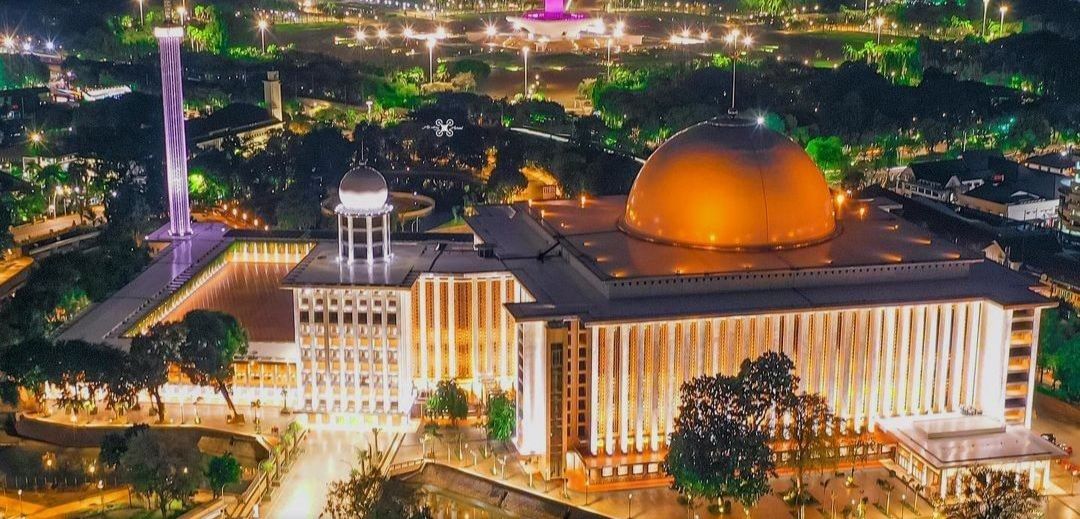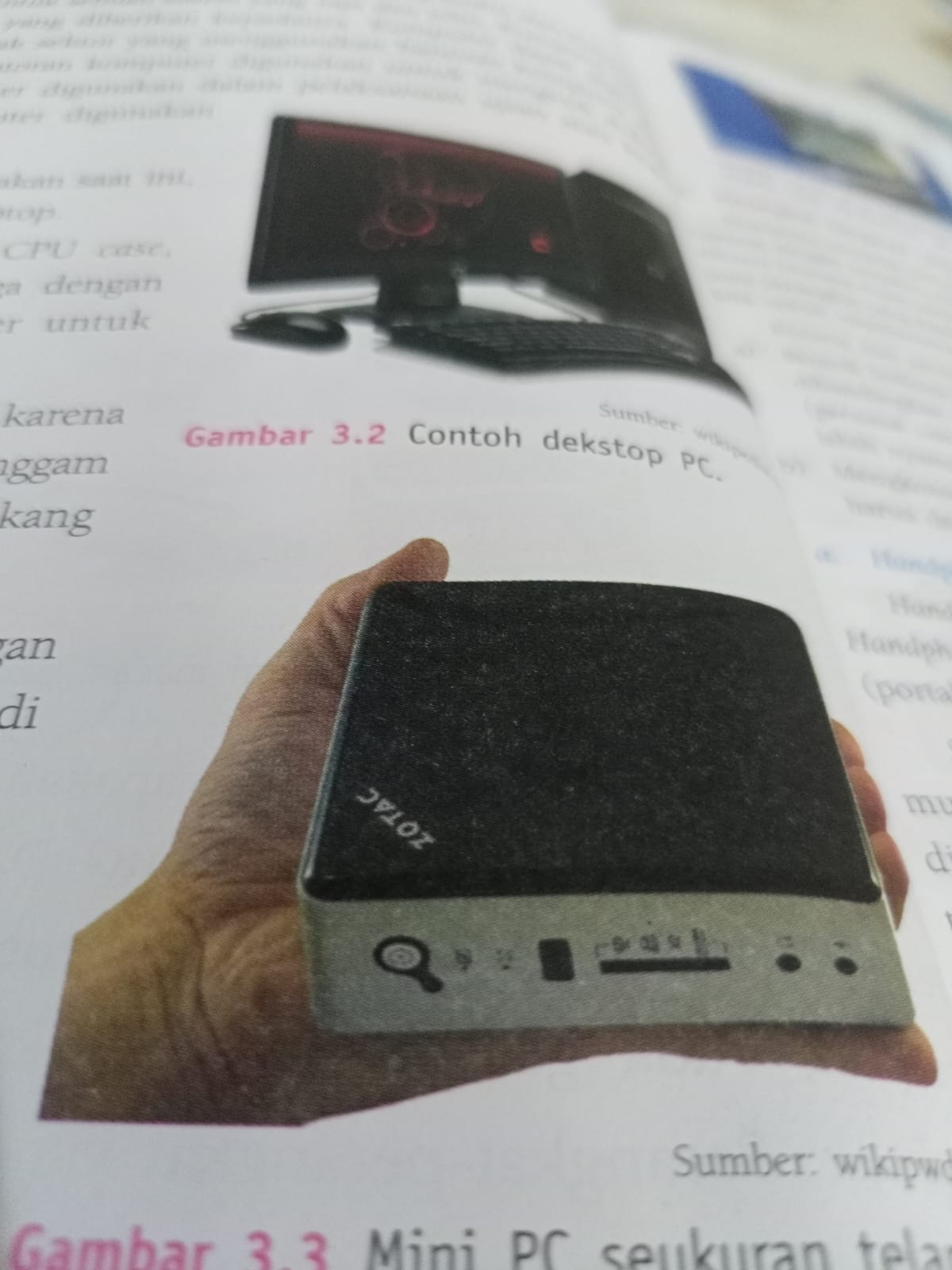Cara Membuka Laptop Terkunci dan Lupa Password – Cara membuka laptop terkunci dan lupa password. Terkadang, ada saja kejadian apes yang menimpa. Salah satunya adalah ketika laptop terkunci tapi tidak bisa masuk kembali, baik itu lokal maupun ke domain.
Ada beberapa alasan kenapa laptop terkunci dan tidak bisa masuk kembali. Anda tidak bisa masuk kembali ke laptop karena lupa password.
Atau, Anda mendapat pesan error seperti “This computer is locked. Only or an administrator can unlock this computer”, serta berbagai pesan error lainnya.
Jika Anda mengalami berbagai masalah tersebut, berikut adalah beberapa cara membuka laptop terkunci dan lupa password yang bisa Anda gunakan.
Daftar Isi :
Cara 1. Buka dengan Password Reset Disk
Mereset password merupakan salah satu cara mudah yang bisa digunakan untuk membuka laptop yang terkunci.
Password reset disk merupakan dokumen yang Anda buat di USB atau memori SD Card. Jadi, Anda perlu membuatnya terlebih dahulu.
Setelah Anda membuatnya, Anda tinggal menyalakan laptop kemudian memasukan password reset disk, untuk lengkapnya sebagai berikut.
1. Pada tampilan layar, klik Reset Password. Kemudian akan muncul tampilan di bawah ini. Anda hanya perlu klik Next > Password reset disk

2. Ketik password baru Anda, lalu konfirmasi. Selanjutnya klik Next > tunggu hingga selesai > Finish

Cara 2. Buka dengan Windows Installation Disk
Salah satu cara lain yang bisa digunakan adalah menggunakan Windows installation disk. Tenang, cara ini tidak akan membuat Anda kehilangan data di laptop tersebut. Anda hanya perlu mengikuti beberapa langkah berikut.
1. Masukan CD/DVD instalasi Windows, kemudian restart laptop yang terkunci
2. Setelah itu, paksa laptop untuk memasuki mode BIOS. Buat perangkat boot pertama di CD/DVD, kemudian simpan perubahan. Setelah itu, keluar dari pengaturan boot kembali laptop

3. Setelah itu, tekan Shift + F10 untuk membuka CMD
4. Ketik perintah move d:\Windows\system32\utilman.exe d:\Windows\system32\utilman.exe.bak, kemudian tekan Enter

5. Setelah menerima pesan 1 file(s) moved, ketik perintah lainnya, yaitu copy d:\Windows\system32\cmd.exe d:\Windows\system32\utilman.exe, kemudian tekan Enter

6. Setelah menerima pesan 1 file(s) copied, ketik perintah lainnya, yaitu wpeutil reboot, lalu tekan Enter

7. Setelah itu, laptop akan melakukan restart. Segera keluarkan CD/DVD yang ada di laptop
8. Selanjutnya, untuk mereset password, klik ikon Ease of Access

9. Kemudian, masuk ke CMD utilman.exe, lalu ketik perintah net user Jack ABC123, kemudian tekan Enter. Ganti Jack dengan username Anda, sementara ABC123 diganti dengan password baru Anda
10. Anda akan mendapat pesan The command completed successfully, kemudian lakukan reboot pada laptop
Cara 3. Buka dengan Safe Mode
Safe mode merupakan salah satu pilihan jalan keluar yang bisa diandalkan apabila Windows memiliki masalah, termasuk laptop terkunci. Berikut adalah langkah membuka laptop terkunci menggunakan safe mode.
1. Nyalakan laptop, kemudian segera tekan F8 untuk membuka opsi Advanced
2. Pilih Safe Mode, kemudian tekan Enter

3. Log in menggunakan akun sebagai Administrator
4. Ganti atau hapus password melalui Control Panel
Cara 4. Buka dengan Factory Reset
Langkah terakhir yang bisa digunakan untuk membuka laptop Anda adalah dengan melakukan factory reset. Cara ini memiliki efek negatif berupa data yang akan terhapus dari laptop.
Apabila Anda tetap ingin menggunakan cara ini, ikuti langkah-langkah berikut.
1. Nyalakan laptop, kemudian segera tekan DEL atau F12, kemudian pilih Troubleshoot

2. Pilih Reset This PC, lalu klik Remove Everything

3. Laptop Anda akan melakukan restart. Saat tampilan jendela kembali terbuka dengan dua opsi, pilih sesuai kebutuhan Anda

4. Anda akan kembali masuk ke laptop tanpa password dan data lainnya yang telah terhapus
Demikian beberapa informasi soal cara membuka laptop terkunci dan lupa password. Selamat mencoba! (hidupdigital.id)
Info ruanglab lainnya:
- Penyebab dan Cara Memperbaiki Layar Laptop Blank Putih
- Cara Mengembalikan Layar Laptop yang Terbalik 180°
- Ternyata Ini Penyebab Layar Laptop Berkedip
- Jangan Sampai Tertipu! Ini 6 Perbedaan Charger Laptop Original dan KW